Windows PowerShell - što je to, značajke i zahtjevi
Poznat vam crni zaslon s tajanstvenim pisanjem i agresivnim treptanjem pokazivača? Ovo je naredbeni redak. Uslužni program je dostupan u svim verzijama sustava Windows. Uz njegovu pomoć prikladno je upravljati sustavom, pozivati programe, tražiti datoteke. Ali za profesionalni rad, cmd nije dovoljno funkcionalan. Stoga je Microsoft odlučio popraviti sve nedostatke konzole i izdao proizvod nazvan Windows PowerShell. Što je to i kako koristiti razvoj, čitajte dalje. 
Što je Windows PowerShell
PowerShell je interaktivno, objektno orijentirano okruženje s naredbama funkcije jezika scenarije. Službeno izdanje tvrtke Microsoft PowerShell 1.0 održano je 14. studenog 2006. godine. Programeri su kombinirali uobičajeno sučelje CLI naredbenog retka s platformom za upravljanje lokalnim i udaljenim .NET Framework mrežama.
Napominjemo da Windows PowerShell nije jednostavna operativna ljuska. Microsoft je uspio stvoriti snažan, proširiv i istovremeno fleksibilan alat za automatizaciju upravljanja koji može funkcionirati kao namjenski skriptni jezik.
Microsoft je 18. kolovoza 2016. objavio da je Windows PowerShell sada otvoreni izvorni proizvod dostupan svakom programeru. Tvrtka je također dodala podršku za operacijske sustave bazirane na Unixu, uključujući Linux distribucije i OS X. 
Kako upravljati PowerShellom
Za izvršavanje zadataka korišteni su cmdlets ili cmdlet komande. To su male naredbe napisane kao izvršne datoteke. U verziji 2.0 programa PowerShell za Windows XP i Server 2008 R2 kreatori su dodali module koji vam omogućuju upravljanje velikim brojem resursa, uključujući Active Directory i Exchange Server.
Sada je više od 130 modula i naredbi ugrađeno u alat za automatizaciju PowerShell. Pružaju pristup datotekama, mrežama, registru, administraciji i drugim značajkama sustava:
- postavljanje vremena i datuma;
- rad s mapama i pojedinačnim datotekama;
- dobivanje pomoći i dodatne informacije;
- uvoz i pohranjivanje podataka;
- metode skriptiranja;
- zasebne skripte i aplikacije;
- provjera sigurnosti sustava i rad s deskriptorima;
- administracija sustava;
- provjerite prostor na disku.
S obzirom da je Windows PowerShell proširiva okolina, korisnici mogu stvarati vlastite timove, pisati "author" module pomoću .Net jezika. 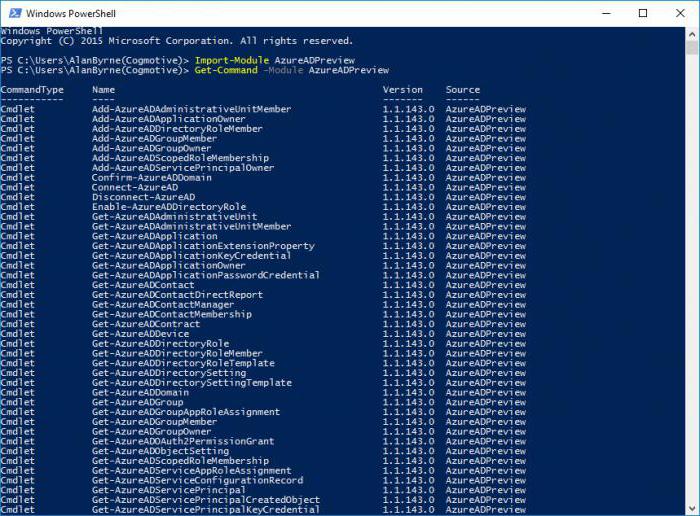
Prvi koraci s PowerShellom
U 2016. objavljena je najnovija beta verzija PowerShell 6.0. U sustavima Windows 7, 8 i 10 uslužni je program ugrađen. Ako koristite drugi operativni sustav, program će se morati preuzeti. Da biste to učinili, idite na službenu web-lokaciju microfoft.com iu okvir za pretraživanje upišite Instaliranje Windows PowerShell. Sustav će se automatski prenijeti na stranicu s najnovijim izdanjima proizvoda. Odaberite svoj OS s popisa i kliknite Preuzmi.
Kada se datoteka u potpunosti učita, dvokliknite je da biste je otvorili. Po defaultu, okruženje će biti instalirano u ProgramFilesPowerShell i stvoriti prečac u izborniku Start. Ako ste sretan korisnik sustava Windows, kliknite ikonu sustava u donjem lijevom kutu i uđite u PowerShell u odjeljku "Pronalaženje programa i datoteka". Pokrenite aplikaciju, unesite svoj prvi cmdlet i počnite raditi.
Popis potrebnih naredbi i uputa za PowerShell
Ime svakog cmdleta je u obliku glagola-imenice ili akcije-objekta. Nudimo popis najvažnijih PowerShell cmdleta za Windows 10 i prethodne verzije, počevši od XP-a. Oni će biti korisni i početnicima koji su jučer naučili kako spremiti tekstualne dokumente.
- Get-Help. Cmdlet ugrađen u jezgru ljuske. Namjera je pozvati pomoć i pružiti korisne informacije o sintaksi, programima, njihovoj svrsi i drugim cmdlet komandama. Ako ste napisali ipconfig /? U uobičajenom interpreteru za naredbe, onda u PowerShell morate upisati Get-Help Get-Process.
- Get-sadržaj. Pojednostavljuje proces čitanja datoteka za početnike i administratore sustava. Ako je ranije bilo potrebno otvoriti deskriptor i čitati redove dokumenta redom, sada je dovoljno da datoteku prenesemo u cmdlet. Da biste to učinili, upišite u konzolu C:> Get-Content C: ... "naziv datoteke". "Proširenje".
- Get-servis. Pristupite informacijama o uslugama instaliranim na računalu.
- Get-član. Prikazuje informacije o objektu koji je vratio cmdlet, omogućuje vam da vidite njegova svojstva i metode.
- Get-Command. Pretražuje cmdlet, vraća sve informacije o njima, uključujući podatke o funkcijama, skriptama, aplikacijama i drugim elementima. U verziji 5.0 programa PowerShell za Windows 10, stupac Verzija dodan je u Get-Command, a sada cmdlet prikazuje istovremeno nekoliko verzija istega modula.
- Stop-start-servis. Neophodan alat za administratore. Cmdlet počinje i zaustavlja usluge na udaljenim i lokalnim računalima.
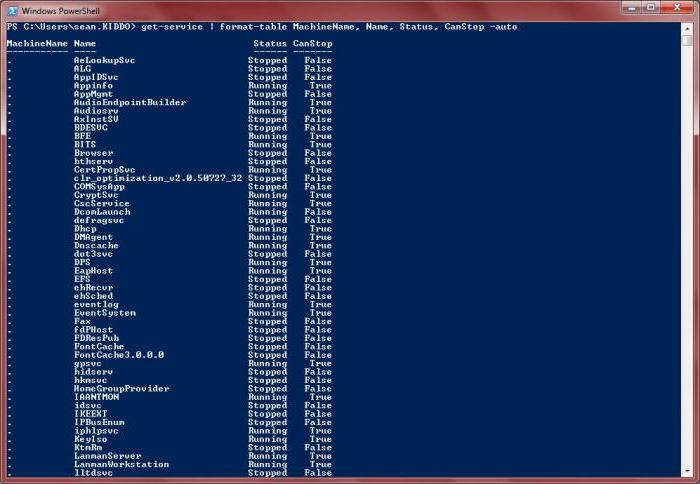
Posebni znakovi za skripte
Osim cmdleta, uslužni program PowerShell u sustavima Windows 7 i novijim verzijama uključuje posebne znakove kao što je $ _ ili {}. Najzagonetnije značke izazivaju početnike koji se nisu morali baviti Linux sustavima ili programiranjem.
- Okomita crta "|". Ovaj se simbol koristi za cjevovodne programe. Prilikom rada s konzolom, ona se uključuje kada želi naredbi naredbi s desne strane vertikalne trake prihvatiti izlaz iz naredbe lijevo. U programu PowerShell se okomita crta koristi s gotovo istom svrhom, spajajući nekoliko naredbi odjednom. Na primjer, stvorite novo korisničko ime, dodajte ga u grupu i vratite zadanu lozinku.
- Znak funkcije "{}". Omogućuje učinkovito upravljanje izvršavanjem skripti. Kao iu programskim jezicima sličnim C-u, funkcija u PowerShellu se formira tako da se u zagradama stavi nekoliko cmdleta i da je spreman za pokretanje potrebnog broja puta.
- Posebni znak $ _. Koristi se za pisanje blokova skripti, filtara i proceduralnih izraza. $ _ uzima vrijednost trenutnog objekta i prosljeđuje ga sljedećem. Uz pomoć znak za dolar bez donje crte možete definirati ili unijeti varijablu: $ var = "Pozdrav".
Što je PowerShell ISE
S programom PowerShell uključen je grafički program Windows PowerShell ISE. Ovo je ljuska ili integrirano okruženje za pisanje skripti. ISE programerima nudi velik izbor mogućnosti. Uz to, možete stvarati, ispravljati i uređivati skripte, otvarati tekst i XML datoteke. Označavanje sintakse boja uvelike olakšava testiranje i pronalaženje pogrešaka u kodu. 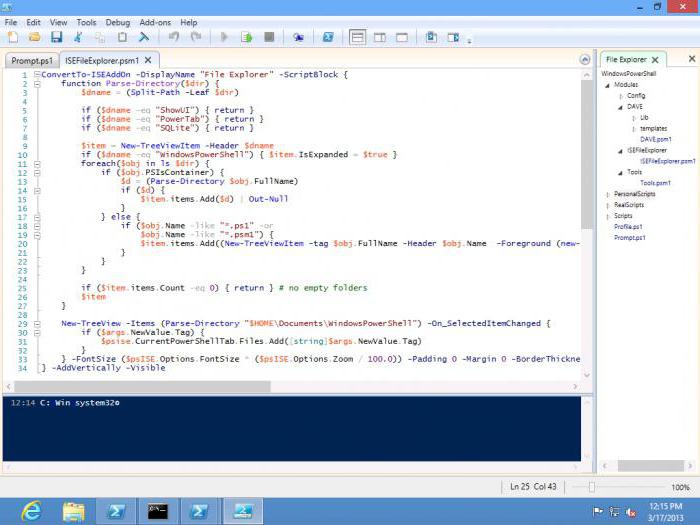
ISE je mnogo praktičniji od PowerShell konzole i može ga u potpunosti zamijeniti. Uz pomoć okruženja možete kopirati i lijepiti velike dijelove koda, pokrenuti ne cijeli scenarij, već neke njegove dijelove. Za razliku od PowerShell-a, veličina prozora u ISE-u lako se mijenja pokazivačem miša, kao kad radite s običnim programom.
Da biste isprobali okruženje ISE, u izborniku Start upišite PowerShell ISE. Ako ne koristite drugi Windows, već drugi OS, preuzmite i instalirajte distribuciju s službene stranice. Nakon pokretanja aplikacije otvorit će se prozor od tri dijela. Skripte su napisane na vrhu, PowerShell naredbe su na dnu, a rezultat je vidljiv u sredini.
Započnite upoznavanje s ISE-om iu donjem prozoru upišite Get-Process. Pritisnite nekoliko puta Tab. Pokraj cmdleta pojavit će se njegovi parametri koji će se promijeniti nakon svakog pritiska na tipku. To će biti vaša prva sesija s Microsoft skriptnom okolinom.